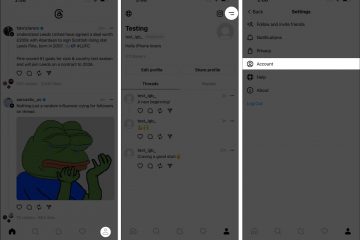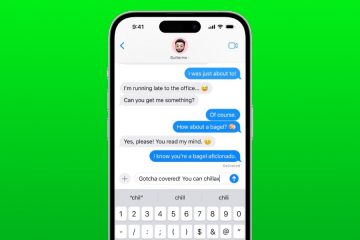No Windows 11, os usuários têm a opção de sempre executar o prompt de comando e outros shells como administrador automaticamente.
Embora seja sempre recomendável executar o prompt de comando sem elevação, essa opção reduzirá as etapas extras para inicie o shell de linha de comando para usuários que geralmente precisam executar comandos e scripts que exigem privilégios de administrador.
No entanto, também existem algumas desvantagens potenciais em sempre iniciar o prompt de comando como administrador. Por exemplo, se você executar acidentalmente um comando que altera as configurações do sistema, poderá danificar o computador.
Aqui estão alguns dos motivos pelos quais você pode querer sempre iniciar o prompt de comando como administrador no Windows 11.
Para executar comandos que requerem privilégios administrativos: Alguns comandos, como aqueles que modificam as configurações do sistema ou instalam software, requerem privilégios administrativos. Se você executar esses comandos como um usuário comum, será solicitado que forneça suas credenciais de administrador. Ao iniciar sempre o prompt de comando como administrador, você pode evitar ter que inserir suas credenciais sempre que executar um comando que exija privilégios administrativos. Para solucionar problemas: Se você estiver tendo problemas com seu computador, pode ser necessário executar comandos como administrador para solucionar o problema. Por exemplo, pode ser necessário executar um comando para reparar um arquivo corrompido ou iniciar um serviço que parou. Ao iniciar sempre o prompt de comando como administrador, você pode economizar tempo e esforço ao solucionar problemas. Para instalar o software: Alguns softwares só podem ser instalados executando o programa de instalação como administrador. Se você tentar instalar este software como um usuário comum, receberá uma mensagem de erro. Sempre iniciando o prompt de comando como administrador, você pode evitar essa mensagem de erro e instalar o software com sucesso.
Neste guia, mostraremos como sempre iniciar o Prompt de Comando como administrador no Windows 11.
Aqui está como sempre iniciar o Prompt de Comando como administrador no Windows 11
Abra o Terminal do Windows. Clique no botão menu ao lado da nova guia e selecione a opção Configurações. Na seção “Perfis”, clique em Prompt de comando. Ative o botão de alternância “Executar este perfil como administrador” para executar o prompt de comando elevado automaticamente. Clique no botão Salvar. Quando terminar, feche o terminal e, ao reabrir o prompt de comando, o console será aberto como administrador.
Leia mais: